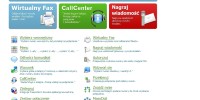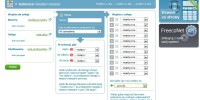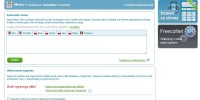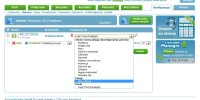Dzięki usłudze Menu osoba dzwoniąca będzie mogła wybrać jedną spośród dostępnych opcji kontynuacji połączenia. Wybór ten dokonywany jest po wysłuchaniu komunikatu (instrukcji) i wyborze odpowiedniego klawisza na klawiaturze telefonu.
Przykładowy komunikat może brzmieć: „Witamy w naszej firmie. Aby połączyć się z Działem Administracji – wybierz 1, z Działem Sprzedaży – wybierz 2, z Działem Marketingu – wybierz 3…”.
Konfiguracja usługi Menu:
1. Włącz usługę
2. Wprowadź ustawienia
3. Dodaj komunikat
4. Przypisz usłudze numer
1. Włącz usługę
Zaloguj się do swojego Panelu Użytkownika. Wejdź w zakładkę KONFIGURACJA >> USŁUGI >> DODAJ NOWĄ USŁUGĘ >> MENU
2. Wprowadź ustawienia
W polu NAZWA wpisz nazwę, dzięki której będziesz rozróżniać swoje usługi (opcja ta jest szczególnie przydatna, gdy posiadasz więcej niż jedną usługę menu). W „Wyjściu z usługi” zdefiniuj drogę połączenia po wyborze odpowiedniej cyfry. Połączenie może zostać przekazane do dowolnej usługi lub użytkownika znajdującego się na koncie. W opcji „Domyślnie (po 5 s) przełącz na” wybierz co stanie się z połączeniem w momencie braku wyboru odpowiedniej cyfry. Następnie kliknij DODAJ, by zapisać wprowadzone dane.
3. Dodaj komunikat
W celu wprowadzenia zapowiedzi przejdź do zakładki komunikat. Komunikat może zostać odtworzony na dwa sposoby poprzez syntezator mowy lub z pliku wcześniej wgranego na serwer.
4. Przypisz numer usłudze
W ostatnim kroku przypisz usłudze numer miejski, by stworzyć możliwość dodzwonienia się na nią. W tym celu kliknij na NUMERY i wybierz ten, który będzie traktowany jako Twój numer usługi Menu. W kolumnie PRZYPISANY DO wybierz nazwę swojej usługi i ZAPISZ wprowadzone zmiany.